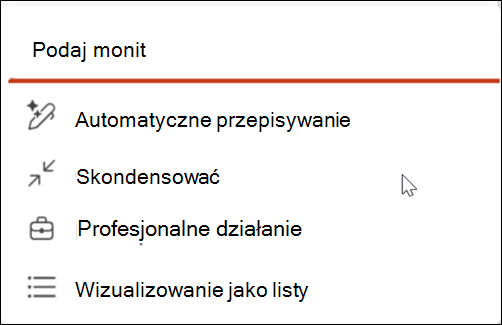Ponowne pisanie tekstu za pomocą rozwiązania Copilot w programie PowerPoint
Dotyczy
Funkcja ponownego zapisu rozwiązania Copilot w programie PowerPoint może ułatwić przeformułowanie zaznaczonego tekstu na podstawie długości, tonu, stylu i innych elementów.
Porada: Jeśli posiadasz konto służbowe oraz kwalifikującą się subskrypcję platformy Microsoft 365 dla firm, możesz teraz korzystać z funkcji Copilot Chat w programach Word, Excel, PowerPoint, Outlook i OneNote. Sposób korzystania z funkcji Copilot w aplikacjach może zależeć od posiadanej licencji. Dowiedz się więcej w artykule Korzystanie z funkcji Copilot Chat w aplikacjach platformy Microsoft 365.
Korzystanie z funkcji Przepisz w programie PowerPoint
-
Zaznacz pole tekstowe zawierające tekst, który chcesz przeformułować.
-
Wybierz wyświetlony przycisk pióra.
-
Wybierz jedną z opcji: Monit niestandardowy, Automatyczne zapisywanie, Kondensuj, Profesjonalne lub Wizualizuj jako listę.
-
Monit niestandardowy:Powiedz copilot własnymi słowami, jak chcesz skorygować tekst. Na przykład możesz powiedzieć "Spraw, aby było to zabawne i łatwe do odczytania".
-
Automatyczne przepisywanie: Doskonale nadaje się do ogólnych ulepszeń gramatyki, pisowni i przejrzystości.
-
Skondensować: Najlepsza opcja podsumowywania tekstu przy zachowaniu oryginalnego tonu.
-
Profesjonalne wykonywanie czynności: Nadaje się do tworzenia bardziej profesjonalnych dźwięków tekstowych bez zmieniania jego długości.
-
Wizualizuj jako listę: najlepsza opcja do podsumowywania akapitu w punktach.
-
-
Przejrzyj sugerowane zmiany i wybierz pozycję Zachowaj, jeśli są one odpowiednie.
-
Jeśli chcesz, aby copilot spróbowano ponownie, wybierz przycisk Regeneruj.
-
Jeśli chcesz, aby Copilot spróbował ponownie z nowymi instrukcjami, napisz w polu tekstowym, jak chcesz, aby tekst został przepisany.
Dowiedz się więcej
Dodawanie slajdu lub obrazu do prezentacji za pomocą funkcji Copilot w programie PowerPoint
Często zadawane pytania dotyczące Copilot w programie PowerPoint